विषयसूची:
- चरण 1: नियंत्रक के अंदर देखना।
- चरण 2: हमें क्या चाहिए
- चरण 3: कौन से पिन क्या करते हैं?
- चरण 4: मामला
- चरण 5: सब कुछ ऊपर तार करना
- चरण 6: कोड अपलोड करना
- चरण 7: मामले को एक साथ रखना
- चरण 8: इसका उपयोग करना

वीडियो: Arduino अटारी एडेप्टर: 8 कदम (चित्रों के साथ)

2024 लेखक: John Day | [email protected]. अंतिम बार संशोधित: 2024-01-30 09:22



हाल ही में मुझे विंटेज कंप्यूटर तकनीक में अधिक से अधिक दिलचस्पी हो गई है। तकनीक के सबसे दिलचस्प और प्रभावशाली क्लासिक टुकड़ों में से एक अटारी 2600 है जिसे पहली बार 1977 में रिलीज़ किया गया था। दुर्भाग्य से, मुझे इसे एक बच्चे के रूप में खेलने का मौका कभी नहीं मिला क्योंकि मुख्य रूप से जब तक मैं बात करने के लिए पर्याप्त बूढ़ा था तब तक यह पहले ही खत्म हो चुका था। 20 साल की उम्र!
हाल ही में मैंने कुछ खुदाई की और इनमें से एक को बहुत अच्छी कीमत के लिए ऑनलाइन खोजने में कामयाब रहा, लेकिन जैसा कि मैंने इसे प्लग किया था, बहुत पुरानी तकनीक के साथ बस खराब हो गया था।
जब यह पुरानी तकनीक को खेलने और इकट्ठा करने की बात आती है, तो यह एक जोखिम है, क्योंकि यह बहुत पुराना है, इसकी कोई गारंटी नहीं है कि यह काम करेगा और आप अपने घर को धूमिल करने के लिए अच्छा पैसा खर्च कर सकते हैं। स्पष्ट समाधान सिर्फ एक अटारी एमुलेटर डाउनलोड करना है जो पुराने सिस्टम का अनुकरण कर सकता है। अधिकांश भाग के लिए, यह बहुत अच्छा काम करता है, हालांकि, यह मूल हार्डवेयर पर विशेष रूप से कीबोर्ड के कारण खेलने के रूप में प्रामाणिक नहीं लगता है।
इसलिए मैंने सोचा कि एक अच्छा समाधान एक एडेप्टर बनाना है जो हमें एक मूल अटारी नियंत्रक को हमारे कंप्यूटर में प्लग करने और उस तरह से चलाने की अनुमति देता है, और यही हम इस परियोजना में बनाने जा रहे हैं।
चरण 1: नियंत्रक के अंदर देखना।




तो सबसे पहले हमें जो करने की ज़रूरत है वह यह है कि अटारी नियंत्रक कैसे काम करता है ताकि हम देख सकें कि हम इसे यूएसबी में कैसे अनुकूलित करने जा रहे हैं।
तो मेरा खोलने पर, मैं यह देखकर चौंक गया कि यह केवल 5 बटन था! नहीं 5 बटन और एक कंट्रोल सर्किट, सिर्फ 5 बटन। जिसका अर्थ है कि इसे USB में अपनाना एक माइक्रोकंट्रोलर का उपयोग करना वास्तव में आसान होने वाला है।
जबकि मेरे पास यह अलग था, मैंने सभी गन को साफ करने और सब कुछ अच्छी तरह से साफ करने के लिए भी कुछ समय लिया।
चरण 2: हमें क्या चाहिए


अब इससे पहले कि हम भागों की सूची में शामिल हों, यह ध्यान देने योग्य है कि यह परियोजना Arduino Uno, Nano या Mega पर काम नहीं करेगी। हमें एक माइक्रोकंट्रोलर की आवश्यकता है जो एक HID (ह्यूमन इंटरफेस डिवाइस) के रूप में कार्य कर सके। ATMega 32u4 के साथ माइक्रोकंट्रोलर ऐसा करने के लिए केबल हैं और हम Arduino Micro में ATMega 32u4 पा सकते हैं
हिस्सों की सूची:
- Arduino प्रो माइक्रो (यहां)
- मेल पिन हैडर
- यूएसबी से माइक्रो यूएसबी केबल
- प्रोजेक्ट केसिंग (बीमार 3डी प्रिंटिंग माइन)
चरण 3: कौन से पिन क्या करते हैं?

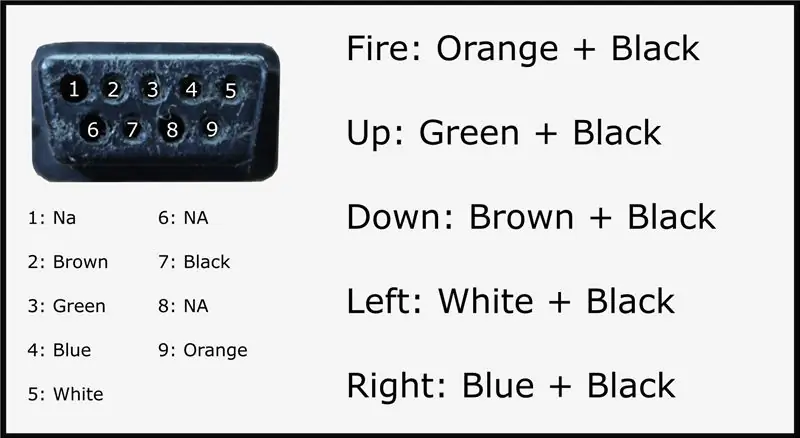
आप देखेंगे कि अटारी नियंत्रक के अंत में 9 पिन कनेक्टर है, नियंत्रक के प्रत्येक बटन का इस कनेक्टर पर अपना पिन है और जमीन के लिए एक पिन है। यानी कि इस 9 पिन कनेक्टर में से केवल 6 पिन का ही उपयोग किया जाता है। यह पता लगाने के लिए कि कौन से पिन किस बटन से मेल खाते हैं, हम एक मल्टीमीटर ले सकते हैं, निरंतरता मोड पर सेट करें और देखें कि क्या जुड़ता है। यदि आपको ऐसा नहीं लगता है कि परेशानी से गुजरना बीमार है तो मेरे निष्कर्षों की एक छवि शामिल करें।
तो इस आरेख के आधार पर हम देख सकते हैं कि उदाहरण के लिए अगर मैं नियंत्रक पर आग बटन दबाता हूं तो यह नारंगी तार को जमीन से जोड़ देगा जो एक बटन प्रेस है, हम इसका पता लगाने के लिए अपने Arduino का उपयोग कर सकते हैं और कीबोर्ड कमांड वापस भेज सकते हैं कंप्यूटर जिस पर आधारित बटन दबाया जाता है।
चरण 4: मामला
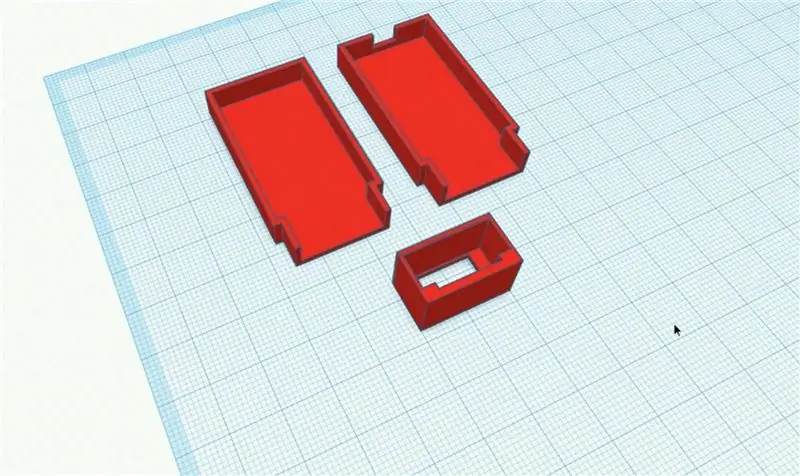


इसलिए पिछले 9 पिन कनेक्टर को बनाए हुए काफी लंबा समय हो गया है और इस वजह से, हमारे लिए अपने एडॉप्टर में उपयोग करने के लिए एक को ढूंढना काफी कठिन हो जाता है। तो ज्यादातर चीजों की तरह समाधान में 3 डी प्रिंटिंग शामिल है। मैं एक 9 पिन कनेक्टर के लिए आवास को प्रिंट करने जा रहा हूं और फिर Arduino पर 9 पिन कनेक्टर के साथ संपर्क बनाने के लिए कुछ पुरुष पिन हेडर को इसमें स्लाइड करें। 3डी प्रिंट करने योग्य फाइलें नीचे पाई जा सकती हैं।
जिस तरह से हम इस 9 पिन कनेक्टर को बनाते हैं, वह पहले पुरुष पिन को अटारी 9 पिन कनेक्टर में स्लाइड करना है, फिर उस कनेक्टर को स्लाइड करें जिसे हमने प्रिंट किया है और फिर पुरुष पिन के पीछे हमारे द्वारा प्रिंट किए गए कनेक्टर के पीछे अंतिम गोंद। अब जब हम कनेक्टर्स को अलग करते हैं तो पिन हमारे द्वारा प्रिंट की गई पिन में चिपकनी चाहिए और पूरी तरह से संरेखित होनी चाहिए।
चरण 5: सब कुछ ऊपर तार करना
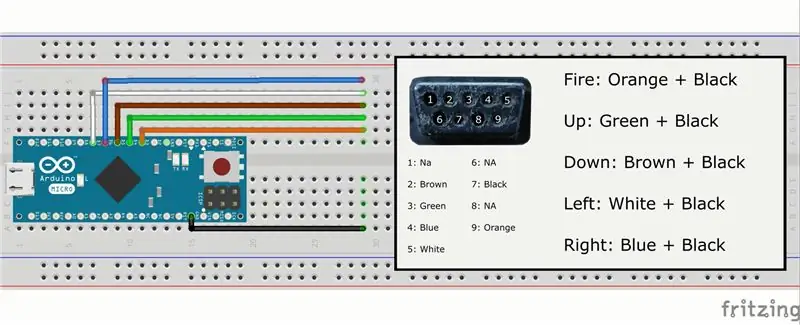
तो सब कुछ तार करने के लिए हमें इसे निम्नानुसार करने की आवश्यकता है (यह जांचना याद रखें कि कौन सा रंग 9 पिन कनेक्टर पर किस पिन से मेल खाता है):
- ब्लैक वायर Arduino पर ग्राउंड में जाता है
- नारंगी तार Arduino पर 3 पिन करने के लिए जाता है
- ग्रीन वायर Arduino पर 4 पिन करने के लिए जाता है
- ब्राउन वायर Arduino पर 5 पिन करने के लिए जाता है
- ब्लू वायर Arduino पर 6 पिन करने के लिए जाता है
- सफेद तार Arduino पर 7 पिन करने के लिए जाता है
यदि यह बिल्कुल भी भ्रमित करने वाला दिखता है तो वायरिंग आरेख को थोड़ी स्पष्टता के लिए देखें।
चरण 6: कोड अपलोड करना
हम जिस कोड का उपयोग करने जा रहे हैं वह नीचे पाया जा सकता है। हम इस कोड में कीबोर्ड लाइब्रेरी का लाभ उठाने जा रहे हैं। क्या हो रहा है अगर हमारे पास बयानों का एक गुच्छा है जो बताता है कि यदि संबंधित कीबोर्ड कुंजी को धक्का देने के लिए एक निश्चित बटन कम हो जाता है।
अब सौभाग्य से कीबोर्ड लाइब्रेरी का उपयोग करना बहुत आसान है, उदाहरण के लिए Keyboard.press(119) कोड; यह बता रहा है कि कीबोर्ड की 119 (119 W के लिए ascii है) को दबाया जा रहा है और कोड Keyboard.release(119); बता रहा है कि कीबोर्ड की 119 अब जारी हो गई है। तो हमारे पास इफ स्टेटमेंट हैं जो बताते हैं कि क्या कुंजी को दबाने के लिए पिन उच्च है और यदि कुंजी को छोड़ने के लिए पिन कम है।
हम अपने कोड में आंतरिक पुल-अप प्रतिरोधों का भी लाभ उठाते हैं, इसलिए हमें अपने सर्किट में किसी भी सोल्डरिंग के बारे में चिंता करने की ज़रूरत नहीं है। यदि आप कोड के बारे में अधिक जानना चाहते हैं तो इसे Arduino IDE में खोलें और आपको यह देखना चाहिए कि इसमें से अधिकांश पर टिप्पणी की गई है।
फिर हम Arduino Pro Micro पर कोड अपलोड करते हैं और अगले चरण पर जाते हैं।
चरण 7: मामले को एक साथ रखना



तो पिछले चरण की 3डी प्रिंटिंग फाइलों में न केवल 3डी प्रिंट करने योग्य 9 पिन कनेक्टर होता है, बल्कि एक ऊपर और नीचे का टुकड़ा भी होता है जो इसके चारों ओर फिट हो सकता है और इसके अंदर सभी सर्किट शामिल हो सकते हैं। तो खत्म करने या प्रोजेक्ट करने के लिए हमें इन दो टुकड़ों को प्रिंट करना होगा।
फिर हम नीचे के टुकड़े (USB माइक्रो केबल के लिए जगह के साथ टुकड़ा) के अंदर Arduino को गोंद करते हैं, फिर हम नीचे के टुकड़े के सामने 9 पिन कनेक्टर को गोंद करते हैं। एक बार जब ये दोनों सुरक्षित और जगह पर हों, तो हम परियोजना को अंतिम रूप देते हुए शीर्ष टुकड़े पर गोंद लगा सकते हैं! अब इससे पहले कि मैं ऐसा करता, मैंने वास्तव में अंदर से अधिक मात्रा में गर्म गोंद जोड़ा क्योंकि यह इसे थोड़ा मजबूत बनाता है, लेकिन डिवाइस में कुछ वजन भी जोड़ता है जिससे यह बहुत भड़कीला नहीं लगता।
एक बार जब ये टुकड़े एक साथ हो जाते हैं तो आप देख सकते हैं कि यह थोड़ा मोटा दिखता है, खासकर यदि आप मेरे जैसे बजट 3 डी प्रिंटर का उपयोग कर रहे हैं, तो इसे ठीक करने के लिए और प्रिंटों को वास्तव में साफ दिखने के लिए हम रेत में जा रहे हैं और फिर बाहर पेंट कर रहे हैं मामला। मैंने अपने डिवाइस के रंगों पर प्रेरणा के लिए अटारी नियंत्रक और मामले को देखा, मैंने अटारी के शरीर से मेल खाने के लिए एक लाल रंग की पट्टी के साथ और दूसरे को कुछ लकड़ी के अनाज के साथ बनाने का फैसला किया।
चरण 8: इसका उपयोग करना

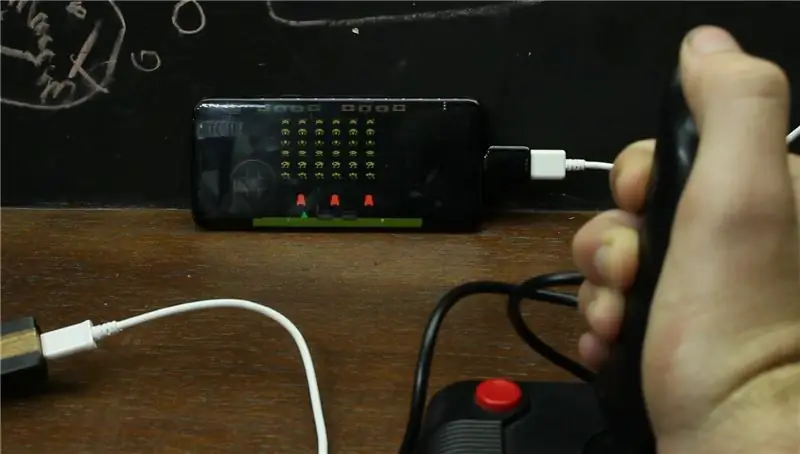
तो अब जब हमने इसे बना लिया है तो आइए एक नज़र डालते हैं कि इसका उपयोग कैसे करना है।
तो सबसे पहले हम अपने अटारी नियंत्रक को अपने एडेप्टर में प्लग करना चाहते हैं, फिर हम माइक्रो यूएसबी केबल को अपने कंप्यूटर में प्लग करते हैं और आपको एक सूचना मिलनी चाहिए कि आपने एक कीबोर्ड प्लग इन किया है (याद रखें कि कीबोर्ड लाइब्रेरी के कारण कंप्यूटर को लगता है कि यह एक है कीबोर्ड)
अब जिस तरह से चाबियों को मैप किया जाता है वह इस प्रकार है:
ऊपर W. है
बायां A. है
सही है D
नीचे S. है
और आग स्पेसबार है
तो संभावना है कि आपको अपने एमुलेटर में जाना होगा और यह सुनिश्चित करने के लिए कुछ कीबाइंडिंग करनी होगी कि सब कुछ ठीक से काम करता है। यह एंड्रॉइड फोन पर भी काम करता है अगर आपके पास ओटीजी केबल है।
पढ़ने के लिए आपका बहुत-बहुत धन्यवाद, यदि आपके कोई प्रश्न हैं तो उनका उत्तर देने में खुशी होगी!
सिफारिश की:
कैसे एक सस्ता अटारी Arduino बोर्ड बनाने के लिए: 4 कदम (चित्रों के साथ)

कैसे एक सस्ता अटारी Arduino बोर्ड बनाने के लिए: खैर ज्यादातर समय मैं परेशान हो जाता हूं जब मुझे कुछ परियोजनाओं में Arduino की आवश्यकता होती है, जहां मुझे कुछ I / O पिन की आवश्यकता होती है, Arduino-Tiny प्लेटफॉर्म के लिए धन्यवाद Arduino प्रोग्राम को Avr-tiny श्रृंखला जैसे Attiny में जलाया जा सकता है 85/45Arduino-Tiny ATtiny का एक खुला स्रोत सेट है
DIY ब्लूटूथ ऑडियो एडेप्टर - ब्लूफाई: 9 कदम (चित्रों के साथ)

DIY ब्लूटूथ ऑडियो एडेप्टर - ब्लूफाई: एक भी ऑडियोफाइल या गेमर नहीं है जो वायरलेस हेडफ़ोन, स्पीकर आदि या बस वायरलेस ऑडियो ट्रांसमिशन की आवश्यकता महसूस नहीं करता है। मैं अपने वायर्ड हेडफ़ोन को दूर से देखने की कोशिश करते समय मौजूद परेशानी को भी नापसंद करता हूँ
अटारी पंक कैलकुलेटर अंग: 9 कदम (चित्रों के साथ)

अटारी पंक कैलकुलेटर अंग: अटारी पंक कंसोल एक बहुत छोटा सर्किट है जो 2 x 555 टाइमर या 1 x 556 टाइमर का उपयोग करता है। पिच की आवृत्ति और चौड़ाई को नियंत्रित करने के लिए 2 पोटेंशियोमीटर का उपयोग किया जाता है और यदि आप बहुत ध्यान से सुनते हैं, तो यह अटारी कंसोल की तरह लगता है
अटारी रेट्रोपी कंसोल: 7 कदम (चित्रों के साथ)

अटारी रेट्रोपी कंसोल: इस निर्देश में, मैं आपको दिखाना चाहता हूं कि रास्पबेरी पाई ज़ीरो पावर्ड रेट्रोपी गेमिंग सिस्टम के लिए यह कस्टम केस कैसे बनाया जाए। इसमें चार पोर्ट यूएसबी हब, पावर स्विच, एलईडी इंडिकेटर लाइट और अटारी 2600 कार्ट्रिड के सभी रेट्रो लुक की सुविधा है।
अटारी पंक कंसोल के साथ संगीत बनाना: 5 कदम (चित्रों के साथ)

अटारी पंक कंसोल के साथ संगीत बनाना: कुछ प्राचीन एनालॉग सर्किट आज भी उतने ही लोकप्रिय हैं, जितने दशकों पहले पेश किए गए थे। अक्सर वे बुनियादी सादगी के मामले में माइक्रो और अन्य डिजिटल सर्किट समाधानों को आसानी से हरा देते हैं। फॉरेस्ट ने इसे फिर से किया है .. उनका पसंदीदा उदाहरण अटारी है
